重设AppleID密码如果您忘记、丢失或只想更改或重置您的AppleID密码。本快速指南将引导您完成更改AppleID的过程。如果您使用Mac电脑或Apple设备,AppleID是Apple用于帮助保护您的iPhone、iPad、Mac和其他Apple设备安全的身份验证方法的一个非常重要的部分。您的AppleID包含个人信息和设置,可帮助您的所有设备同步您的iCloud照片、信息、联系人和应用程序数据。
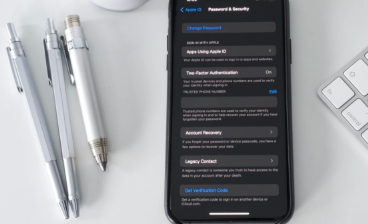
确保您的主要AppleID密码安全应该是当务之急,但不幸的是,有时在设置您的第一部iPhone或iPad时很容易忘记您使用的密码。别担心,本指南将向您展示如何执行AppleID密码重置,以便您在忘记时更改登录信息。还值得记住的是,在您重置密码后,您需要在您登录的每台设备和Apple服务上更新它,否则连接将丢失。
如果您想更改和更新您的帐户密码,您可以通过转到iPhone、iPad或iPadTouch上的“设置”应用程序轻松完成此操作。在页面顶部选择您的姓名,然后进入“密码和安全”部分。
如何重设AppleID密码
选择“更改密码”选项并输入您当前的密码或设备密码。然后输入您的新AppleID密码,按“更改密码”完成更新过程。然后,您可以在所有设备上使用新密码登录。但请记住,您还需要更新它才能访问其他Apple设备上的服务。
在Mac电脑上更改密码
要更改iMac或MacBook电脑上的AppleID密码,只需点击电脑屏幕左上角的Apple图标,从下拉列表中选择“系统偏好设置”,然后点击您的AppleID图标即可您的姓名和照片的权利。从照片和姓名下方窗口左侧的菜单中选择“密码和安全”,然后单击“更改密码”。然后,Apple将提示您解锁Mac。
较旧的Mac电脑
如果您使用的是运行macOSMojave操作系统或更早版本的Mac计算机,您需要点击“安全”,然后点击“重置密码”,您将再次要求输入用于解锁Mac计算机的密码。
如果您忘记了AppleID密码,Apple允许您创建一个密码恢复密钥,您可以将其保存在安全的地方,以防您忘记密码。
生成AppleID密码重置密钥
要在您的iOS设备上使用生成恢复密钥,只需转到iPhone或iPad上的“设置”应用并选择您的姓名。然后选择“密码和安全”部分,您可能会被要求输入您的AppleID密码。选择“恢复密钥”选项并滑动以打开恢复密钥并输入您的iOS设备密码。然后,您将看到一个恢复密钥,您需要将其记下并存储在安全的地方。Apple要求您通过在下一个屏幕上输入来确认您的恢复密钥。
如果您使用双重身份验证和Apple设备生成了恢复密钥,则可以使用恢复密钥重新获得对AppleID的访问权限。
如果您确实拥有已创建的AppleID恢复密钥,则恢复密码的过程很容易。您可以使用恢复密钥或受信任的电话号码和Apple设备(运行iOS11或macOSHighSierra或更高版本)来重设密码。
输入恢复密钥时,请确保输入包括大写字母和连字符在内的完整密钥,以便Apple验证您的身份。还值得记住的是,如果您丢失了AppleID和恢复密钥,您可能会被永久锁定在您的帐户之外。
免责声明:本文由用户上传,如有侵权请联系删除!